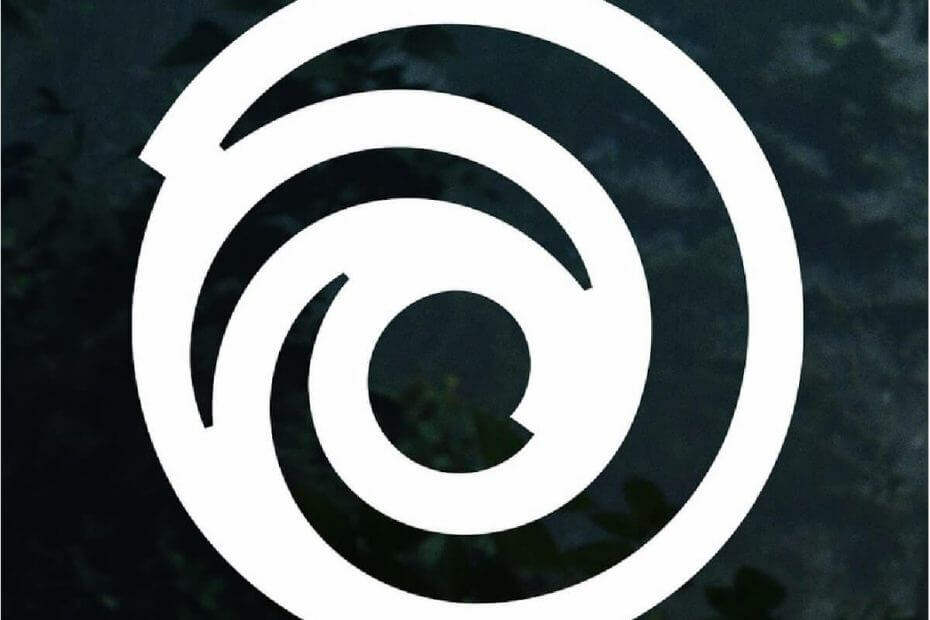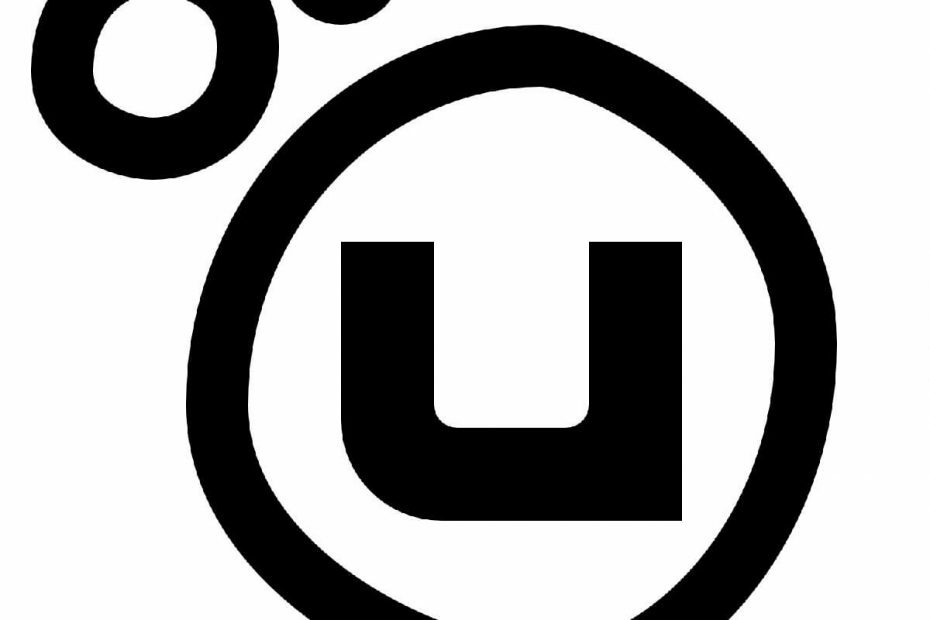
See tarkvara hoiab teie draiverid töökorras ja hoiab teid kaitstud tavaliste arvutivigade ja riistvaratõrgete eest. Kontrollige kõiki draivereid nüüd kolme lihtsa sammuga:
- Laadige alla DriverFix (kinnitatud allalaadimisfail).
- Klõpsake nuppu Käivitage skannimine leida kõik probleemsed draiverid.
- Klõpsake nuppu Draiverite värskendamine uute versioonide saamiseks ja süsteemi talitlushäirete vältimiseks.
- DriverFixi on alla laadinud 0 lugejaid sel kuul.
Uplay on korralik mängude levitamise platvorm, kust saate osta ja alla laadida Ubisoft mängud ja nende vastavad DLC-d.
Veelgi enam, see toimib kui jaotur, kus saate vaadata saavutusi, vestelda sõpradega ja lugeda Internetist uudiseid.
Nagu te ilmselt juba teate, on Uplayle juurdepääs võimalik ainult konto ja parooli kaudu.
Paljud kasutajad kaebavad ametlikud Ubisofti foorumid et mõnikord ei tunne Uplay nende parooli enam ära.
Veebisaidil saan sisse logida normaalselt, kuid Uplay-s välistab kohe sisselogimisnuppu klõpsates kohe, et see ei tunne minu parooli ära ja jah, olen kindel, et mis ma kirjutan, on õige.
Kas peaksin uuesti installima? Kuid seda tehes võib-olla kaob minu ühenduseta režiim? Pole veel valmis sellega riskima.
Küsimuse teeb veelgi segasemaks see, et see juhtub täiesti juhuslikult.
Veelgi enam, paroolid kehtivad mõne aja pärast uuesti, isegi ilma igasuguse kasutaja sekkumiseta.
Mida teha, kui Uplay teie parooli tagasi lükkab?
Esimene lahendus, mis pähe tuleb, on tõenäoliselt parooli lähtestamine.
Siiski teatati, et see probleem võib tavaliselt tekkida siis, kui muudate kontohalduse lehel parooli, kuid logite endiselt võrguühenduseta režiimis sisse Uplay-sse.
Kas teil on probleeme oma paroolide unustamisega? Miks mitte proovida ühte neist suurepärastest paroolihalduritest?
1. Vältige Uplay käivitumist alati võrguühenduseta režiimis
- Kui käivitate Uplay enne sisselogimist, klõpsake akna allosas menüüd Seaded.
- Tühistage valik Käivitage Uplay alati võrguühenduseta režiimis
- Kliki Salvesta
- Vajutage Ctrl + Shift + Esc
- Kui ülesannete haldur avaneb, valige kirje Uplay
- Vajutage Lõpeta ülesanne
- Taaskäivitage Uplay
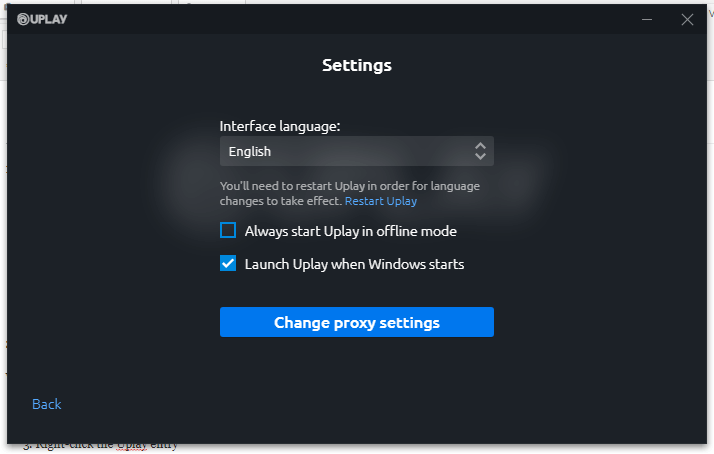
2. Installige Uplay uuesti
Kuigi pole mingit selgitust selle kohta, miks just need lahendused toimivad, näib, et mõnikord võib rakenduse uuesti installimine selle trikki teha.
- Vajutage Windows + R
- Trüki sisse appwiz.cpl
- Paremklõpsake Uplay kirjel
- Valige Desinstalli / muuda
- Pea üle Uplay ametlik leht ja laadige alla uus uus klient
- Installige seda
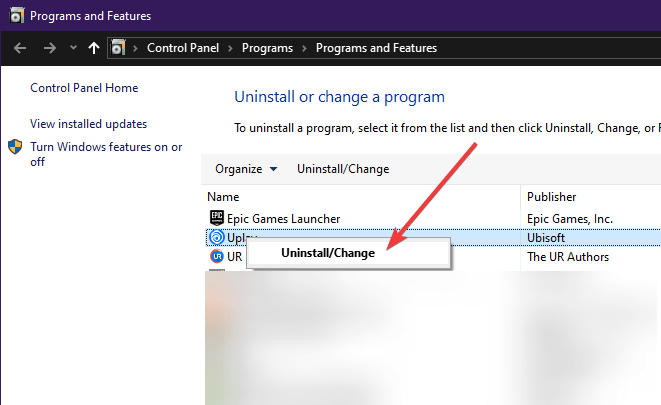
3. Ubisofti serverite oleku vaatamiseks kontrollige seda
Mõnikord, kuna serverid ei tööta, ütleb rakendus teile, et sisestasite valed mandaadid.
Kuigi see veateade võib olla eksitav, siis lihtsalt Kontrollima kas Ubisoftil on tavapärane serveri hooldus või kui tal on probleeme.
Ubisoft postitab tavaliselt enne tähtaega, kui on valmis tavapärast serveri hooldust tegema, seega külastage kindlasti nende lehte aeg-ajalt.
LOE KA:
- Nii parandame kõige tavalisemad Uplay vead arvutis
- Uplay-mängude mängimisel klaviatuur lakkab töötamast
- Uplay-vestlus ei tööta? Proovige neid lihtsaid lahendusi